Als op de website van je vereniging een overzicht met verenigingsactiviteiten is opgenomen, staat daar een koppeling bij om deze activiteiten op te nemen in je eigen agenda. Gebruik je deze koppeling (link) op de juiste manier, dan wordt je eigen agenda ook bijgewerkt als er verenigingsactiviteiten worden toegevoegd, gewijzigd of verwijderd.
Omdat er erg veel verschillende soorten agenda's gebruikt worden, geven wij slechts een paar voorbeelden.
Outlook op de PC
1. Ga naar je agenda
2. Klik met je rechtermuis op Agenda toevoegen
3. Kies Van internet
4. Vul bij URL van de agenda de link in die je hebt ontvangen (deze ziet er ongeveer uit als ical.verenigingsactiviteiten.ics)

5. En klik op OK
Het programma is nu toegevoegd in je agenda.
Online Outlook Agenda
Om je programma via Outlook in te zien dienen onderstaande stappen uitgevoerd te worden. Het is op dit moment niet mogelijk via je telefoon en de App van Outlook in te stellen dat je jezelf wilt abonneren op een agenda. Deze functionaliteit wordt niet ondersteund in de App van Google Calendar. Onderstaande stappen dienen daarom eenmalig uitgevoerd te worden via een browser op een pc/laptop.
1. Login met je microsoft account (zoals hotmail) en ga naar Agenda of gebruik de volgende link https://calendar.live.com/calendar/calendar.aspx
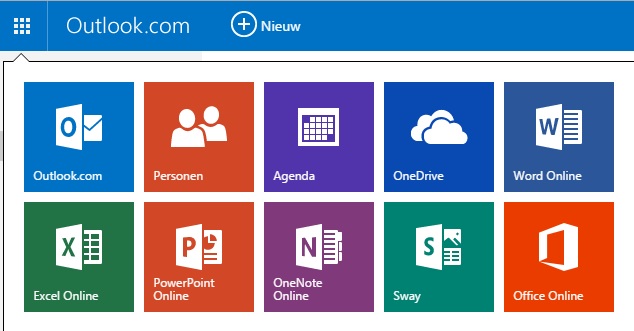
2. Kies voor Importeren
3. Kies voor de optie Abonneren
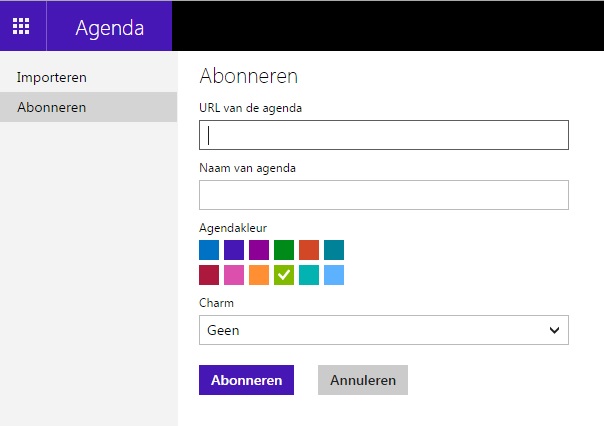
4. Vul bij URL van de agenda de link in die je hebt ontvangen (deze ziet er ongeveer uit als ical.verenigingsactiviteiten.ics)
5. Geef de agenda de gewenste naam en kleur en klik op Abonneren
Vervolgens zie je deze items uit het programma terug in je agenda.
Om deze op je telefoon te activeren dienen nog de volgende stappen uitgevoerd te worden:
6. Open de Outlook App op je telefoon
7. Kies linksboven in je scherm voor menu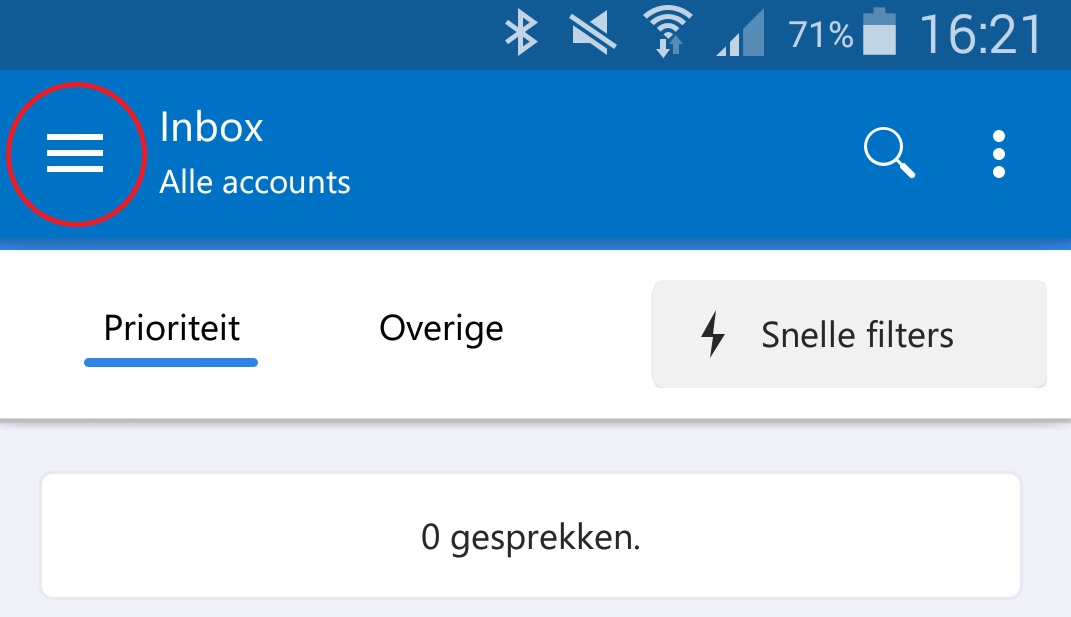
8. Kies in het menu voor de optie Agenda
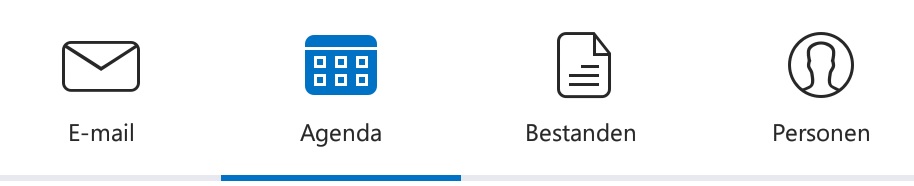
9. Kies vervolgens rechtsboven in voor Agenda's
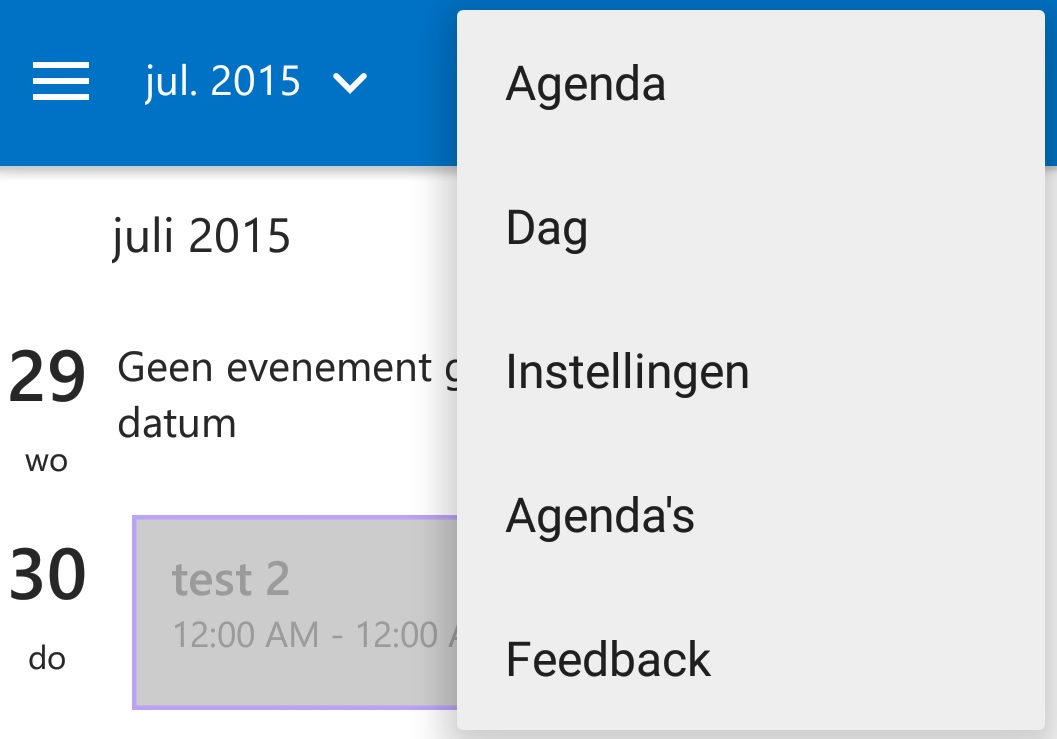
10. En activeer de toegevoegde agenda.
Nu zie je in je agenda de items uit je programma.
Google Agenda (Android)
1. Open de Google Agenda op je computer
2. Klik aan de linkerkant naast 'Agenda toevoegen' op de knop 

3. Klik op Via URL
4. Plak de link in het daqarvoor bestemde veld
5. Klik op Agenda toevoegen
De agenda wordt nu aan de linkerkant weergegeven onder Andere agenda's.
Apple (IOS)
1. Kopieer de link van de website
Gebruik je een iPhone of iPad? Dan kun je deze link rechtstreeks toevoegen aan je agenda.
Vervolgens verschijnt de melding:
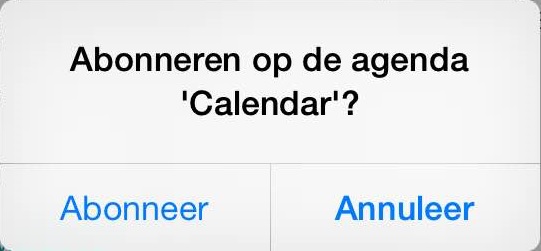
2. Klik op Abonneer
Hierna verschijnt de melding:
3. Open de Agenda op je telefoon
Hier zie je nu de items uit je programma.
Handmatig instellen
Mocht de link niet werken dan kun je ook de volgende stappen uitvoeren.
1. Ga naar de Instellingen
2. Kies voor Accounts en wachtwoorden
3. Kies voor de optie Nieuwe account
4. De optie Andere
5. Kies voor Voeg agenda-abonnement toe

6. Vul bij Server de link in die je hebt ontvangen (deze ziet er ongeveer uit als ical.verenigingsactiviteiten.ics)
7. Na het invullen van de Server kun je nog een Beschrijving toevoegen
De velden Gebruikersnaam en Wachtwoord mag je leeg laten
Gebruik SSL mag aan en wis herinneringen mag uit.
8. Open je agenda en je ziet de nieuw toegevoegde wedstrijden en activiteiten staan.
Agenda deactiveren
Je kunt het abonneren op de agenda op de volgende manier deactiveren. Items zullen niet langer getoond worden in je agenda, maar je kunt de items wel op een later moment weer activeren.
1. Open de Agenda App op je telefoon en kies onderin het scherm voor Agenda's
Bij het kopje Geabonneerd zie je de agenda´s staan waarop je geabonneerd bent.
2. Haal het vinkje weg bij de agenda die je niet langer wilt zien.
Indien de agenda hier uit staat zal deze niet langer in de lijst met agenda's getoond worden.
Agenda verwijderen
Je kunt het abonneren op de agenda op de volgende manier ongedaan maken
1. Kies voor Instellingen en dan Accounts en wachtwoorden
2. Ga naar agenda's met abonnement
3. Selecteer de kalender die je wilt verwijderen
4. Kies Verwijder account
Indien je later toch weer gebruik wilt maken van de agenda zal je jezelf opnieuw moeten abonneren.
